Google Play Services «Désactiver» et «Force Stop» Options Greyed Out Fix
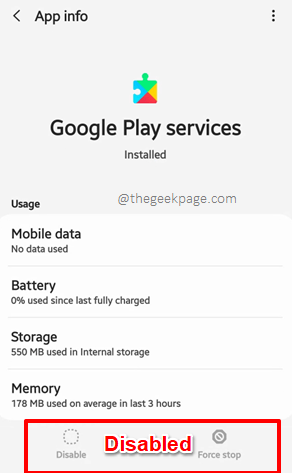
- 3083
- 954
- Maëlle Perez
Pour résoudre presque tous les problèmes avec Google Play Store, vous devrez peut-être accéder aux services Google Play. Parfois, vous pourriez avoir besoin de arrêt de force Google Play Services, et quelques autres fois, vous devrez peut-être désactiver il de son Informations sur l'application filtrer. Mais lorsque vous accédez au Informations sur l'application écran de Services Google Play, vous pourriez trouver le Arrêt de force et Désactiver Les options étant grisées et donc non cliquables. Il y a votre carte Trump pour résoudre tous vos problèmes Google Play Store. Eh bien, ne soyez pas encore découragé, surtout quand nous sommes ici pour aider!
La raison pour laquelle vous pourriez obtenir ce problème pourrait être dû aux droits des applications administratives. Une application nommée Trouver mon appareil est une application d'administration de périphérique et révocant son droit car une application d'administration résoudra facilement votre numéro de Arrêt de force et Désactiver Les options étant grisé Pour votre application Google Play Services. Penser qu'il est difficile de faire ça? Eh bien, vous serez surpris si nous vous disons à quel point c'est simple. Pourquoi ne voyez-vous pas par vous-même?
Note: L'appareil que nous avons utilisé pour expliquer les étapes de cet article est Samsung Galaxy Note 10 Lite avec Android OS version 12. En fonction du modèle et de la version de votre appareil, les étapes et les images peuvent varier légèrement. Veuillez essayer de trouver les options de paramètres correctes en fonction de la configuration de votre appareil. Si vous êtes toujours confronté à des problèmes, contactez-nous par le biais de la section des commentaires.
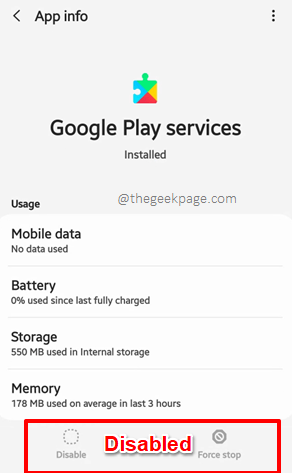
Solution
Étape 1: Lancez le Paramètres application.
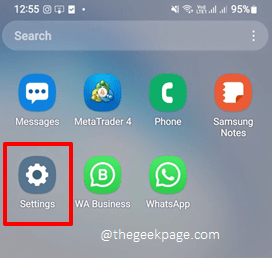
Étape 2: Faites défiler vers le bas, localisez et cliquez sur le applications carreau sur le Paramètres filtrer.
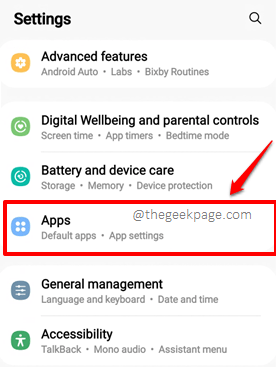
Étape 3: Sur l'écran des applications, cliquez sur le 3 points verticaux icône présente dans le coin supérieur droit.
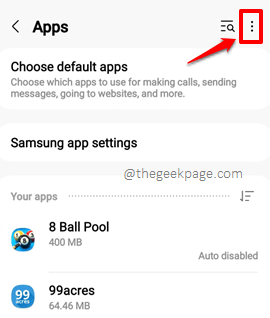
Étape 4: Vous aurez un petit menu à fenêtre de sauts avant vous maintenant. Clique sur le Accès spécial élément du menu.
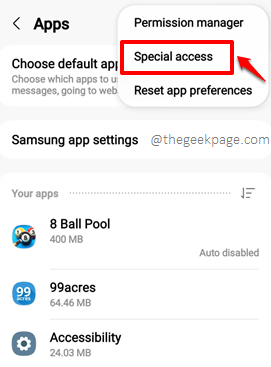
Étape 5: Sur le Accès spécial Écran, trouver et cliquer sur l'accès spécial par le nom Applications d'administration de périphérique.
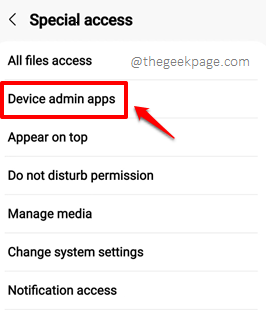
Étape 6: Sur l'écran qui suit, cliquez sur l'application Trouver mon appareil.
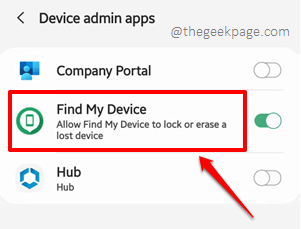
Étape 7: Comme suivant, cliquez sur le Désactiver bouton comme indiqué dans la capture d'écran ci-dessous.
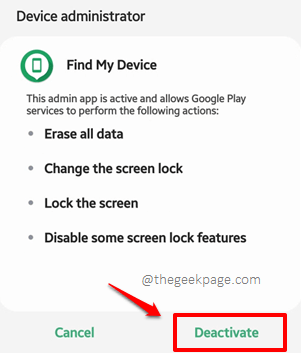
Étape 8: Vous pouvez maintenant aller immédiatement à vérifier Services Google Play' Informations sur l'application filtrer. Le Arrêt de force et Désactiver Les options seraient désormais cliquables. Apprécier!
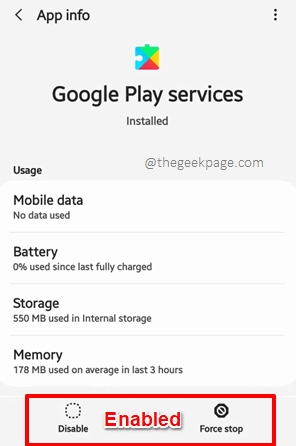
Cette méthode est sûre de résoudre votre problème de Google Play Store Arrêt de force et Désactiver Les options étant grisées. Cependant, si votre problème n'est toujours pas résolu, veuillez nous le dire dans la section des commentaires.
Restez à l'écoute pour plus d'astuces techniques, de conseils, de solutions, de how-tos et de hacks!
- « Quelque chose s'est mal passé, essayez à nouveau d'émettre avec Google Play Store sur Android
- Désactiver YouTube Continuer à regarder Invite pour regarder la vidéo sans arrêt »

